【Kali Linux桌面环境优化】:打造舒适的渗透测试工作站(专家推荐)
发布时间: 2024-09-28 15:07:37 阅读量: 60 订阅数: 40 


Kali Linux渗透测试技术详解
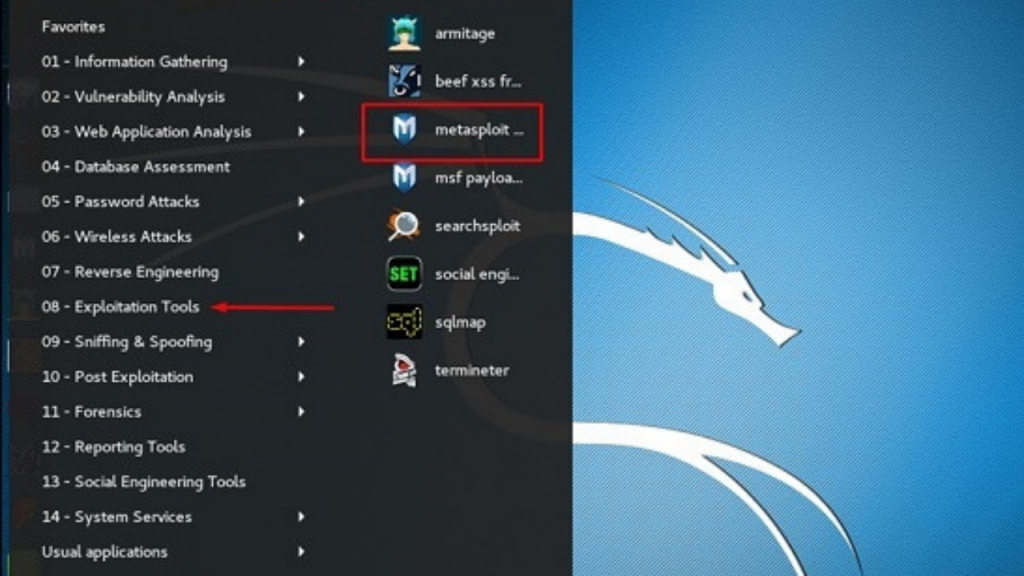
# 1. Kali Linux桌面环境概览
Kali Linux是信息安全专业人士和渗透测试人员的首选操作系统。它基于Debian的Linux发行版,专注于提供一套完整的工具集合,用以执行各种安全审计和渗透测试任务。本章节将带您了解Kali Linux的桌面环境,从视觉外观到操作习惯,为您提供一个全面的概览。
## 桌面环境简介
Kali Linux默认使用GNOME作为桌面环境,但您也可以通过安装其他桌面环境(如KDE、Xfce等)来改变其外观和操作方式。桌面环境提供了一组集成的软件,例如文件管理器、窗口管理器、系统设置等。
## 用户界面体验
Kali Linux旨在提供一个干净、高效和用户友好的操作体验。它的界面设计简洁直观,使得用户可以轻松访问各种安全工具和资源。例如,启动菜单中直接嵌入了各种安全工具的快捷方式,方便用户随时使用。
## 系统定制和个性化
用户可以根据自己的偏好对Kali Linux的桌面环境进行定制。这包括更改主题颜色、图标、启动器和工作区设置。您可以选择预设的主题或者自行创建,个性化您的工作环境以提高效率。
以上是对Kali Linux桌面环境的初步了解。接下来的章节将深入探讨如何进行系统设置优化、性能调优、安全加固以及高级应用与自动化等高级主题。
# 2. Kali Linux基础设置与优化
### 2.1 系统更新与软件包管理
#### 2.1.1 执行系统更新的重要性
系统的更新是保持操作系统安全性和稳定性的基石。软件包随着时间推移会不断地有安全漏洞和性能上的改进,因此定期更新系统对于防御安全威胁以及提升系统性能至关重要。Kali Linux使用APT(Advanced Package Tool)作为其主要的软件包管理系统,能够帮助用户轻松管理系统和软件包的更新。
执行系统更新时,需要将已有的软件包列表更新到最新,然后下载和安装那些有更新的软件包。这一过程还可能涉及到解决依赖问题和配置文件冲突。为了保证系统更新的连贯性和完整性,确保更新操作的稳定性,通常建议在执行更新前,了解即将更新的软件包及其可能产生的影响。
#### 2.1.2 使用APT工具升级软件包
APT是Debian及其衍生系统(包括Kali Linux)中用于安装、更新和删除软件包的命令行工具。它是Debian包管理器的核心组成部分,因此在Kali Linux中的使用方法与在其他基于Debian的系统中相同。
以下是使用APT升级软件包的基本步骤:
1. 首先更新APT的软件包列表,确保所有软件包都是最新的。使用以下命令:
```bash
sudo apt update
```
2. 在更新软件包列表后,使用以下命令升级所有已安装的软件包:
```bash
sudo apt upgrade
```
3. 如果想升级整个系统到新版本,还需要执行:
```bash
sudo apt full-upgrade
```
4. 当新版本的Kali Linux可用时,更新系统到新版本的命令是:
```bash
sudo apt dist-upgrade
```
以上命令都是通过执行`apt`命令实现的。重要的是要注意,在执行`full-upgrade`或`dist-upgrade`命令时,可能会有软件包被自动删除,因为它们可能与新安装的软件包冲突。
### 2.2 桌面环境个性化
#### 2.2.1 更换主题和图标
Kali Linux默认提供了GNOME桌面环境,用户可以通过更换主题和图标来个性化自己的桌面环境,提升工作效率和视觉体验。进行这些操作时,通常需要使用图形界面的工具,但也可以通过命令行或配置文件进行。
例如,安装一个新的桌面主题和图标集,可以通过以下步骤进行:
1. 下载合适的主题和图标包。
2. 解压下载的文件到本地系统。
3. 打开“Tweaks”应用(在Kali Linux中,这个应用可能需要额外安装)。
4. 在“Appearance”标签页下,从下拉菜单中选择你下载的主题和图标。
5. 应用更改并确认效果。
通过图形界面进行个性化设置是直观且方便的,但对于想要通过命令行完成操作的用户,可以手动编辑配置文件,如`~/.config/gtk-3.0/settings.ini`来设置主题和图标。
#### 2.2.2 调整窗口管理器的外观
对于GNOME桌面环境,用户可以通过窗口管理器的设置来调整外观和行为。除了GNOME内置的设置选项外,还可以使用命令行工具如`dconf-editor`来实现更深层次的定制。通过`dconf-editor`,用户可以调整窗口的标题栏颜色、阴影效果、窗口行为等。
要调整窗口管理器的外观,可以使用以下命令安装`dconf-editor`:
```bash
sudo apt install dconf-editor
```
然后通过以下命令启动`dconf-editor`:
```bash
dconf-editor
```
在`dconf-editor`中,用户可以浏览和修改`org.gnome.desktop.wm.preferences`下的设置项,例如`button-layout`和`activeWorkspace`等参数。
### 2.3 启动项和系统服务管理
#### 2.3.1 管理开机启动程序
开机启动程序是指在系统启动过程中自动运行的程序。过多的开机启动程序会拖慢系统启动速度和运行效率。在Kali Linux中,管理启动项可以通过多种方式完成,其中最常用的是使用`gnome-session-inhibit`工具以及`systemctl`命令。
以下命令将列出当前所有开机启动的服务:
```bash
systemctl list-unit-files --type=service | grep enabled
```
要禁用某个服务的开机自启动,可以使用以下命令:
```bash
sudo systemctl disable <service_name>
```
而启用一个服务的开机自启动,则执行:
```bash
sudo systemctl enable <service_name>
```
#### 2.3.2 优化和停用不必要的服务
优化系统的一个关键步骤是识别并停用不必要的服务。这可以减少系统运行时占用的资源,提高性能。需要注意的是,某些服务可能对系统的正常运行至关重要,停用这些服务可能会导致系统功能不全或不稳定。
例如,我们可以检查sshd服务的状态,如果不需要远程访问,可以禁用sshd服务:
```bash
sudo systemctl status sshd
sudo systemctl stop sshd
sudo systemctl disable sshd
```
通过这种方式,我们可以逐步检查并优化系统服务,确保系统只运行必要和安全的服务。
### 2.4 系统安全优化
#### 2.4.1 配置防火墙
防火墙是保证系统安全的重要组件,通过合理配置防火墙规则,可以有效阻止未授权的访问。在Kali Linux中,防火墙配置通常使用`iptables`来完成。不过,对于习惯图形界面的用户,可以使用如`gufw`这样的工具,该工具提供了一个简单的图形界面来管理`iptables`规则。
以下是一个使用`iptables`命令配置防火墙的基本例子:
```bash
# 允许已建立的和相关的传入连接
sudo iptables -A INPUT -m conntrack --ctstate ESTABLISHED,RELATED -j ACCEPT
# 允许本地回环接口的所有流量
sudo iptables -A INPUT -i lo -j ACCEPT
# 允许从特定IP地址传入的连接
sudo iptables -A INPUT -s <IP地址> -j ACCEPT
# 拒绝所有其他未经允许的传入连接
sudo iptables -P INPUT DROP
# 保存规则
sudo iptables-save > /etc/iptables/rules.v4
```
上述命令中,`-A`用于追加规则,`-i`指定输入接口,`-s`指定源IP地址,`-j`用于指定动作(ACCEPT,DROP等),`-P`用于设置默认策略。
#### 2.4.2 管理用户权限和认证
管理用户权限和认证是保障系统安全的关键方面。Kali Linux,作为基于Debian的系统,使用`auth`和`account`模块,分别管理用户认证和账户信息。
要管理用户权限,可以使用`adduser`命令添加新用户,或使用`usermod`命令修改已有用户的权限。例如,修改用户权限,使其成为root用户:
```bash
sudo usermod -aG sudo <username>
```
上述命令中,`-aG`将用户添加到一个额外的用户组,`sudo`是允许用户通过`sudo`命令执行管理任务的用户组。
Kali Linux还提供了`pam`模块来管理认证。PAM(Pluggable Authentication Modules)允许系统管理员通过配置文件来定制认证策略。通过编辑`/etc/pam.d/`目录下对应的文件,可以实现对认证过程的细致控制。
系统安全优化是一个持续的过程,定期检查和更新安全策略,以及关注最新的安全趋势,对于确保系统长期安全至关重要。
# 3. Kali Linux性能调优
## 3.1 内存和CPU优化
### 3.1.1 配置内核参数以提高性能
Kali Linux系统性能优化的一个关键方面是调整内核参数来满足特定需求。内核参数(Kernel Parameters)又称作内核变量,它们决定了Linux内核行为的各种特性。在系统启动时或运行时调整这些参数可以显著提升性能。
使用`sysctl`命令可以动态地修改内核参数。以下是一些常用的内存和CPU优化参数:
```bash
# 开启大页面支持,可以减少内存寻址的开销
sysctl -w vm.nr_hugepages=4096
# 调整TCP最大缓冲区大小,对于大量数据传输的应用程序来说,可以提高网络性能
sysctl -w net.core.rmem_max=***
sysctl -w net.core.wmem_max=***
# 增加TCP的最大接收缓冲区
sysctl -w net.ipv4.tcp_rmem='***'
sysctl -w net.ipv4.tcp_wmem='***'
```
参数说明:
- `vm.nr_hugepages`: 设置系统中大页内存的数量。大页内存可以提高内存访问速度和系统性能。
- `net.core.rmem_max` 和 `net.core.wmem_max`: 分别设置TCP接收和发送缓冲区的最大大小。
- `net.ipv4.tcp_rmem` 和
0
0





